Sebelumnya saya mau cerita dulu, dua hari yang lalu saya mengunduh video Coldplay - Paradise, yang mana menurut saya musiknya bagus dan videonya juga cukup unik. Pengennya video ini saya masukkan ke HP tercinta (Sony Ericsson w20i a.k.a Zylo). Memang sudah jadi hobi tersembunyi kalau ada video yang menarik baik videonya atau sebatas musiknya saja, pasti saya masukkan ke handphone.
Video musik tadi saya unduh dari sini dan saya pilih resolusi HD 720 (1280*720) lebih kurang sekitar 68MB. Tidak saya unduh yang full HD (1920*1080) karena PC saya juga belum mendukung video Full-HD sepenuhnya.
Sayangnya ketika video tadi saya masukkan ke handphone, video tersebut gagal dimainkan. Perkiraan saya mungkin karena codec yang didukung berbeda dengan codec video saat ini dan juga karena ukurannya yang terlalu besar untuk handphone saya (maklum bukan smartphone). Sebagai informasi handphone saya sudah mendukung format video MP4/H.263/H.264. Jadi untuk video yang diputar handphone ini mendukung resolusi yang lebih tinggi dan kualitas yag lebih baik dari 3gp.
Oke, perjuangan saya memasukkan video tadi ke Handphone berujung pada keisengan mencari video converter. Penelusuran saya berujung pada tutorial disini. Sebentar, kok Linux? Ya, saya menggunakan linux dengan distro Kubuntu, dan jujur saja mencari konverter yang bisa menghasilkan video sesuai dengan keinginan saya di Linux jauh lebih susah dibandingkan menggunakan Windows maupun Mac OS X. Mungkin pembaca sekalian ada juga yang pernah mengalami kendala seperti saya, tapi kendala tersebut bisa teratasi berkat tutorial tadi.
1. pasang avidemux video editor
$ sudo apt-get isntall avidemux
2. jalankan avidemux melalui menu atau dari terminal
$ avidemux
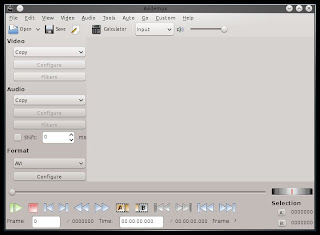 |
| Halaman muka avidemux |
3. buka video yang akan di konvert melalui menu open, atau klik logo open, jika ada warning H.264 detected pilih yang "use safe mode"
4. pada bagian panel sebelah kiri perhatikan disana ada pilihan Video, Audio dan Format. Pastikan settingnya sebagai berikut *khusus untuk kasus saya*:
*Video: pilih MPEG-4 (avcodec)
Note: untuk resolusi video bisa diubah pada menu Filter>Transform>MPlayer resize, lalu masukkan ukurannya, berhubung resolusi handphone saya QVGA (320*240) saya masukkan saja di width 320 dan height 180 (sesuai rasio HD 720px), jika sudah klik OK.
untuk melihat preview perubahan resolusi bisa di cek dengan klik tombol preview dikanan bawah.
*Audio: pilih AAC (FaaC)
*Format: pilih MP4
jika sudah pilih menu File> Save>Save video lalu namai dengan namafile.mp4. berhubung tadi resolusinya saya perkecil hasil konvertannya juga menjadi lebih kecil. berikut perbandingan ukuran videonya:
video siap ditransfer ke handphone.
semoga bermanfaat.



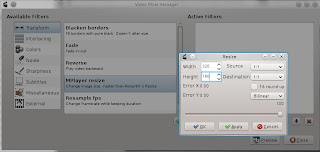



0 Komentar
Posting Komentar